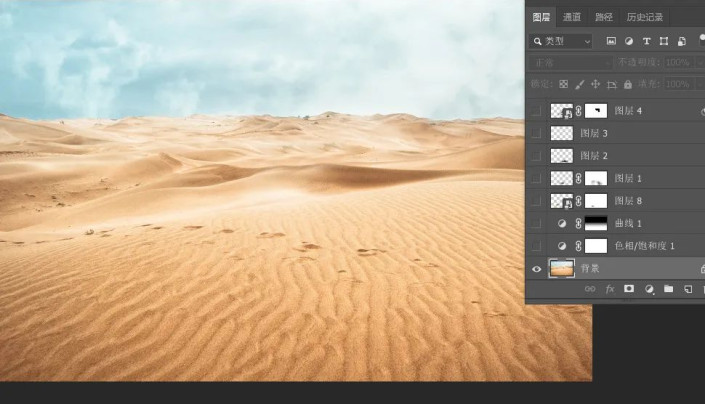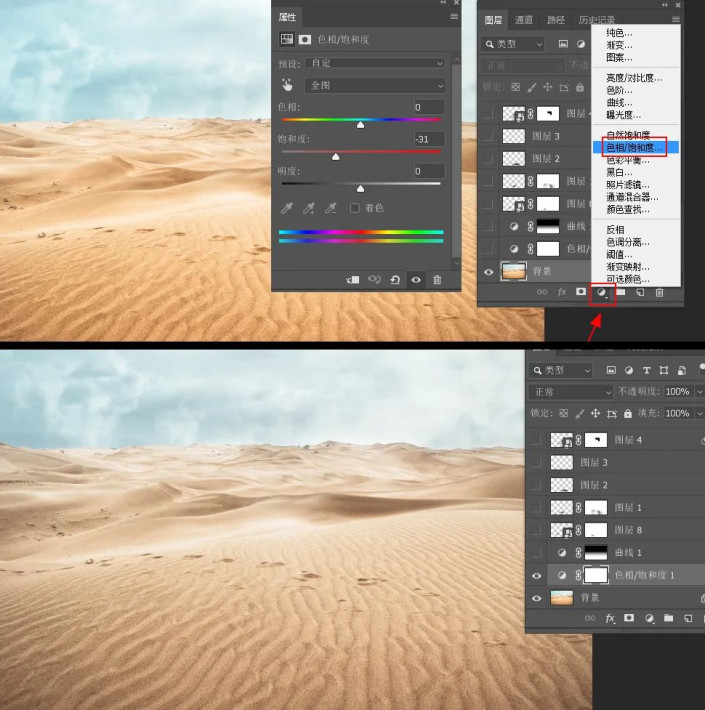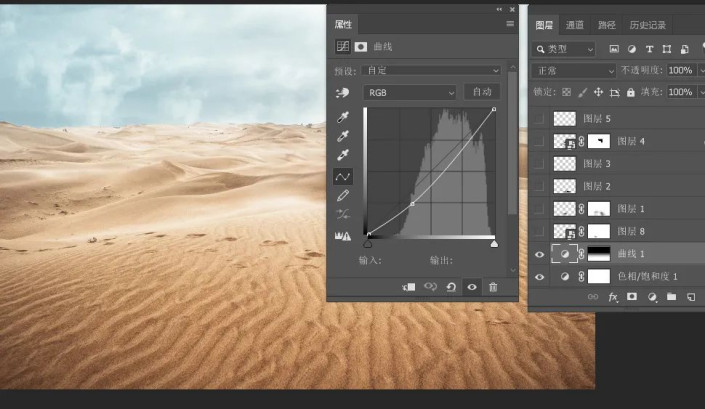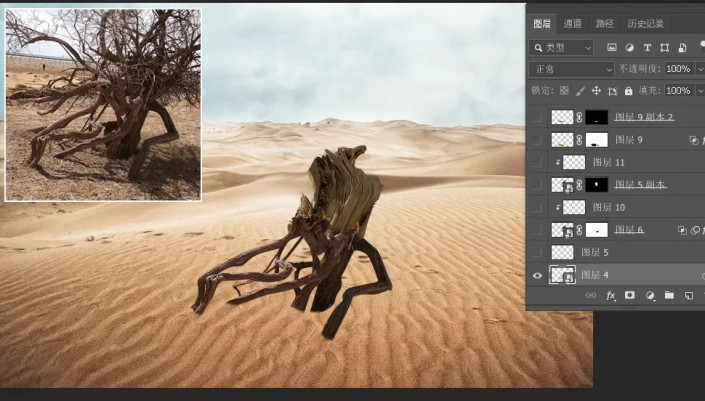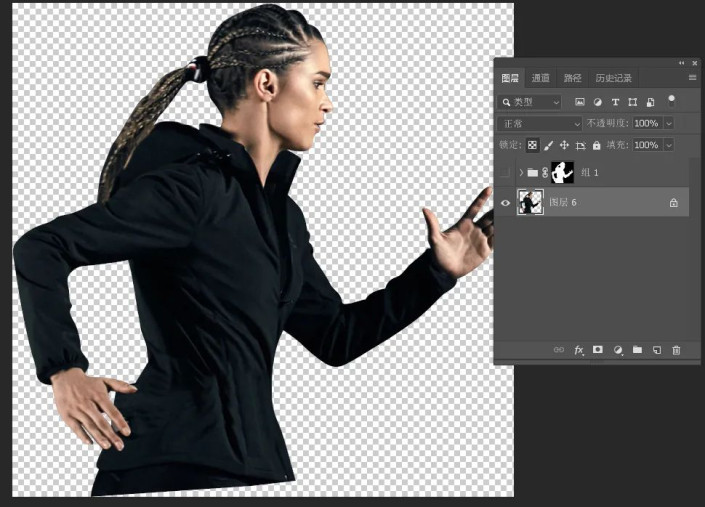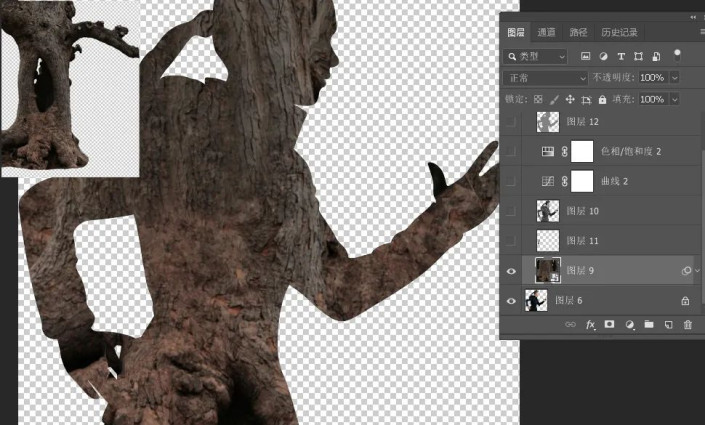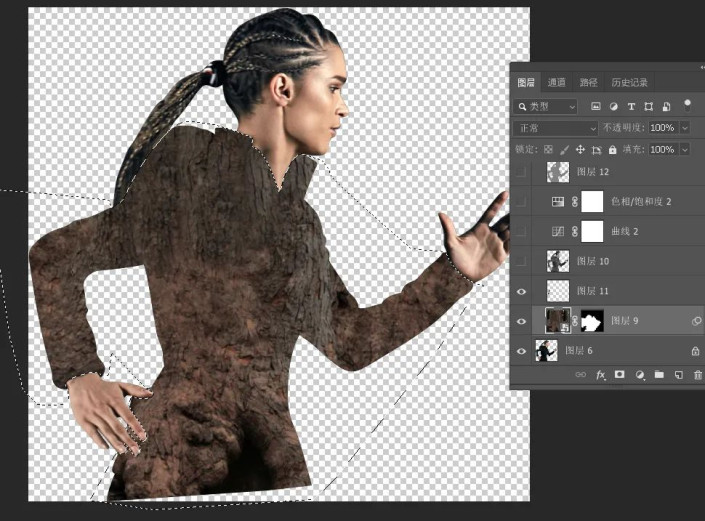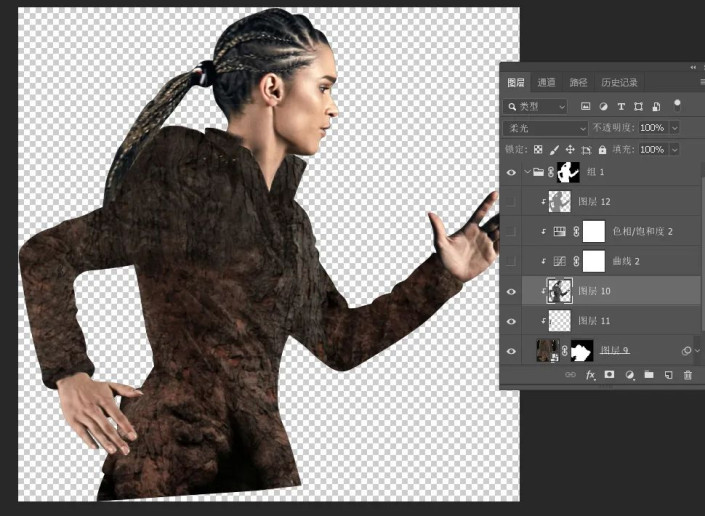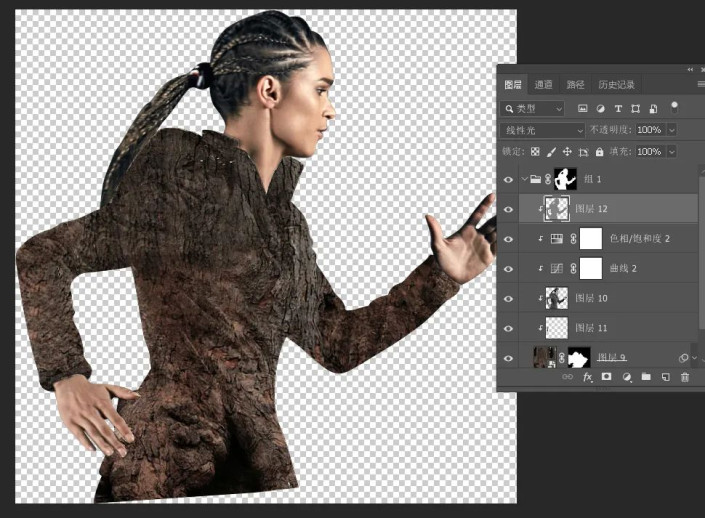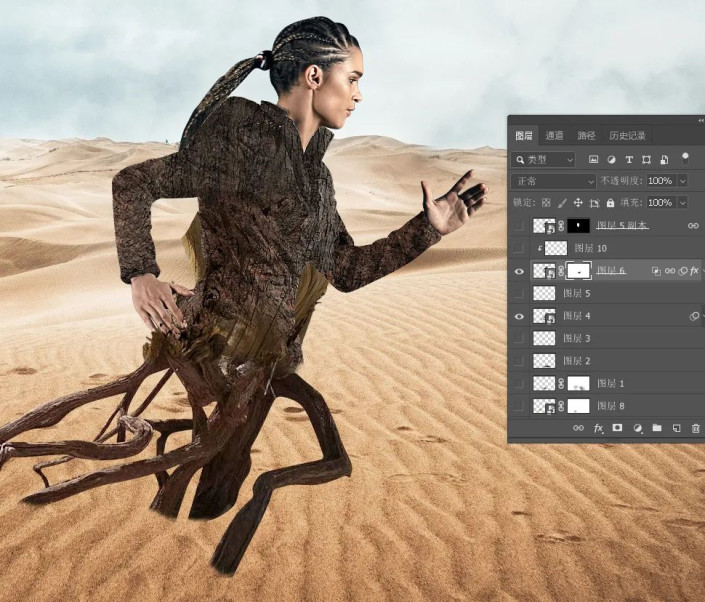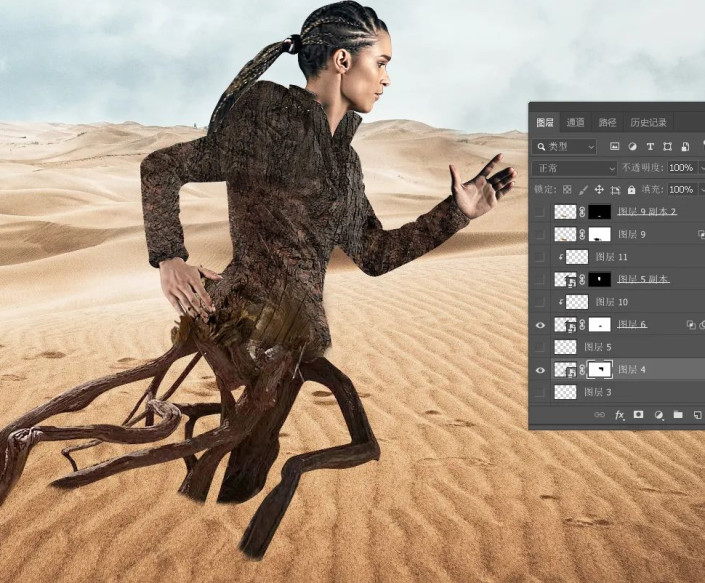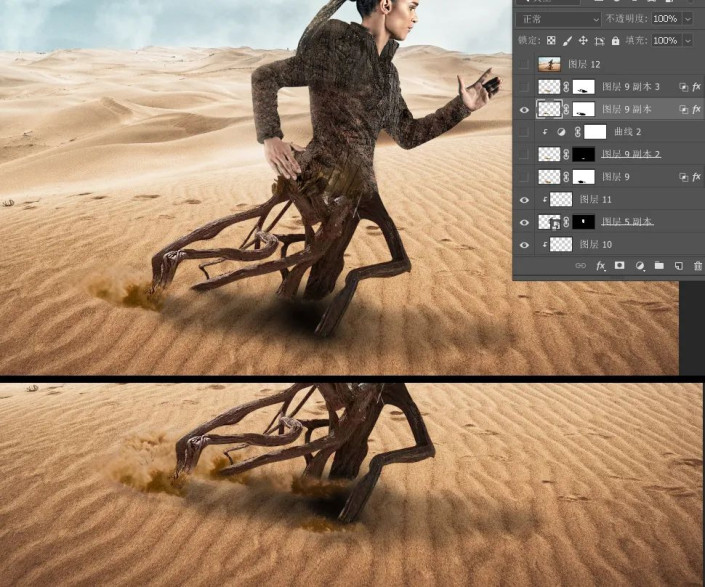创意合成,用PS合成一个在奔跑的树人(4)
树人的合成分为两个大的部分:首先需要寻找树桩素材,抠出来后适当调整,做成类似人物的脚;然后找人物素材,并把人物树皮化。这些完成后,后期把人物和树桩融合,做成真正的树人。
效果图:
操作步骤:
1、打开背景素材
下载素材后解压,然后打开PS软件,再打开沙漠背景素材,我们直接用这张图片作为背景。
2、降低背景饱和度
创建色相/饱和度调整图层,把全图的饱和度大幅降低,数值为31,参数及效果如下图。
3、底部区域压暗
创建曲线调整图层,把RGB通道压暗一点,参数设置如下图,确定后选择渐变工具,颜色设置为黑白,由上往下拉出黑色至白色线性渐变。
4、加入树根素材
打开树根素材,用移动工具拖进来,放到画布中间位置,如下图。树根较为复杂,这里直接使用我处理好的素材。
5、打开人物素材
打开人物素材,素材为透明底,不用抠图。我们需要给人物衣服部分增加树皮。
6、创建选区组
新建一个组,按住Ctrl + 鼠标左键点击人物缩略图载入人物选区,然后选择组,点击蒙版http://www.16xx8.com/tags/38847/按钮添加蒙版。
7、加入树皮素材
打开树皮素材,用移动工具拖到组里面,把人物衣服部分都填补好,缺失的部分可以用仿制图章工具修复一下。
8、控制树皮范围
用钢笔工具沿着衣服部分勾出路径,然后转为选区,如下图;然后点击蒙版按钮添加图层蒙版。
9、增加衣服褶皱
把人物图层复制一层,移到树皮图层的上面,把混合模式改为“柔光”,效果如下图。
10、微调树皮明暗
把树皮适当调亮一点,然后锐化一下。再看看有没有不完整的部分,适当修补一下,如下图。
11、导入人物素材
把人物素材所有图层合并,用移动工具拖进来,放到树桩上面,再调整一下大小和角度。添加图层蒙版,用柔边黑色画笔把底部过渡涂出来。
12、融合人物和树桩
选择树桩图层,添加图层蒙版,用柔边黑色画笔涂掉不需要的部分,把人物和树桩完美融合起来,如下图。
13、画出投影
在树桩下面新建一个图层,用透明底为10%左右的柔边黑色画笔慢慢画出树桩和人物的影子,如下图。
14、微调光影
光源在画笔左边位置,根据光源微调人物和树桩的光影,受光面适当提亮,方法任意。
15、加入沙尘素材
打开沙尘素材,用移动工具拖进来,放到树根位置,添加图层蒙版,用柔边黑色画笔擦掉不需要的部分。其它部分也是一样的方法添加。
16、最后一步
观察整体效果,有不满意的部分适当微调,再微调一下整体颜色和明暗,完成最终效果。
完成:
学习 · 提示
相关教程
 搜索公众号photoshop教程论坛,免费领取自学福利
搜索公众号photoshop教程论坛,免费领取自学福利